Начало работы с КриптоАРМ ГОСТ
Работа с приложением КриптоАРМ ГОСТ начинается со страницы мастера Подпись и шифрование.
На рисунке отображена центральная рабочая часть окна, которая предназначена для добавления и управления списком файлов.

В верхней части располагается название раздела, функция поиска файлов и контекстное меню. Следующий блок – Параметры операций и в конце находится меню-панель с разделами и кнопкой Выполнить.
Контакты
Переход в список контактов происходит при выборе пункта меню Контакты  .
.
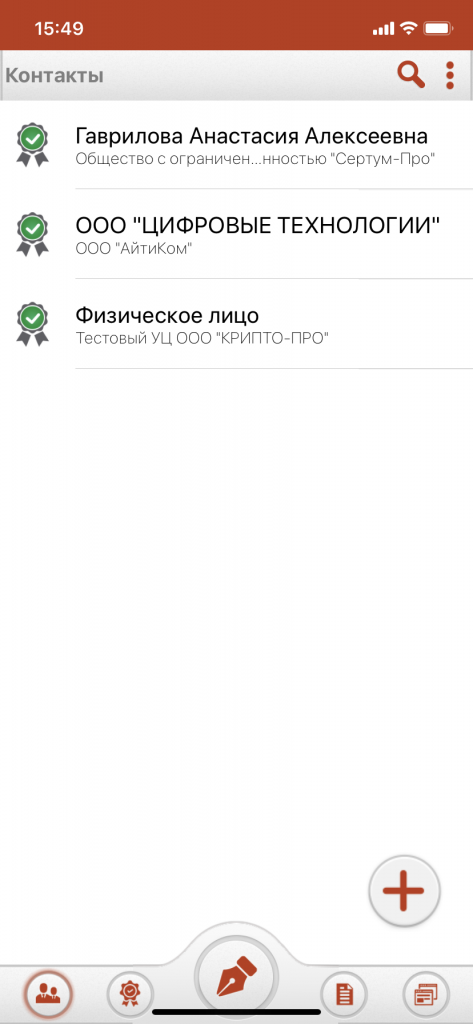
В разделе Контакты представлены сертификаты других пользователей, в адрес которых происходит шифрование документов.
В верхней части располагается название раздела, функция поиска файлов и контекстное меню.
Личные сертификаты
Переход в список личных сертификатов происходит при выборе пункта меню Сертификаты  .
.
В верхней части располагается бургер-меню  с дополнительными разделами, название раздела, функция поиска файлов и контекстное меню.
с дополнительными разделами, название раздела, функция поиска файлов и контекстное меню.
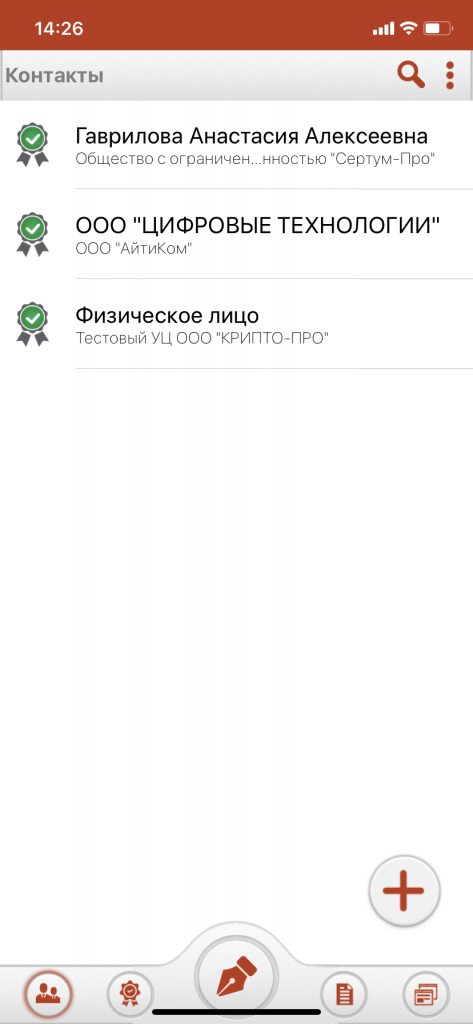
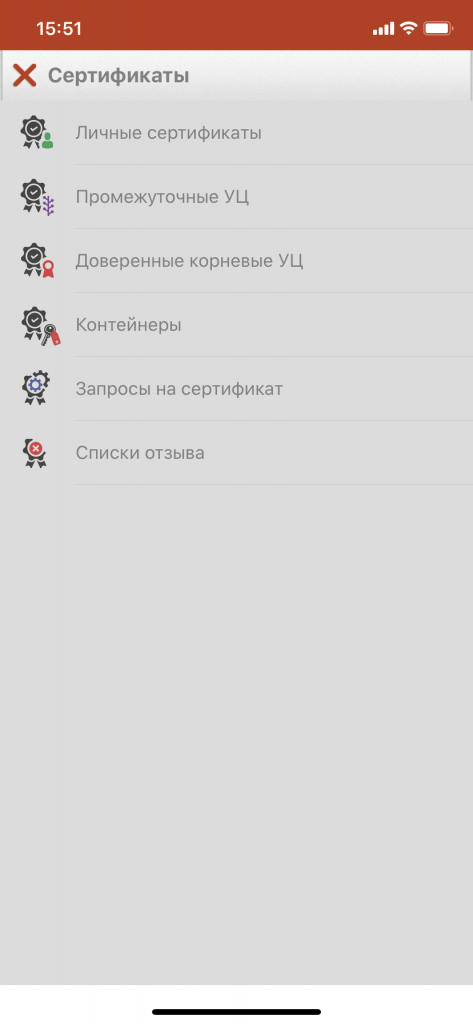
Документы
По нажатию на кнопку  открывается раздел Документы.
открывается раздел Документы.
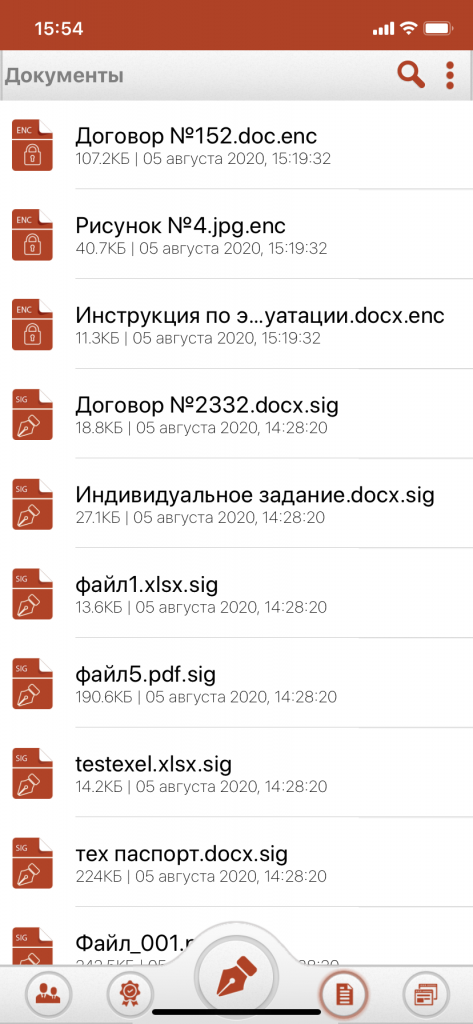
Лицензии
Переход в раздел Лицензии происходит при выборе пункта меню  .
.
В верхней части располагается бургер-меню  с дополнительными разделами, название раздела, функция поиска файлов и контекстное меню.
с дополнительными разделами, название раздела, функция поиска файлов и контекстное меню.
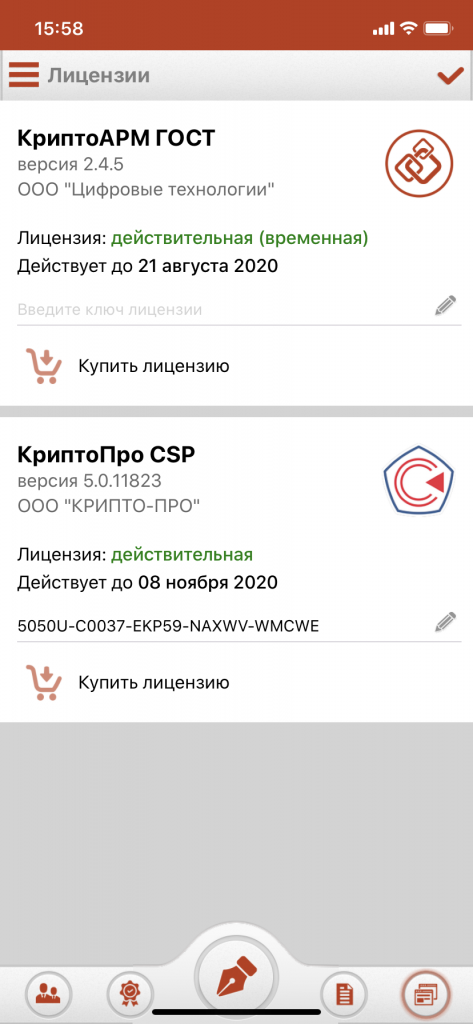

Поиск в приложении
В элементах пользовательского интерфейса реализована функция поиска файлов. Для включения режима поиска нужно нажать на кнопку Поиск  и в строке поиска ввести ключевую фразу.
и в строке поиска ввести ключевую фразу.
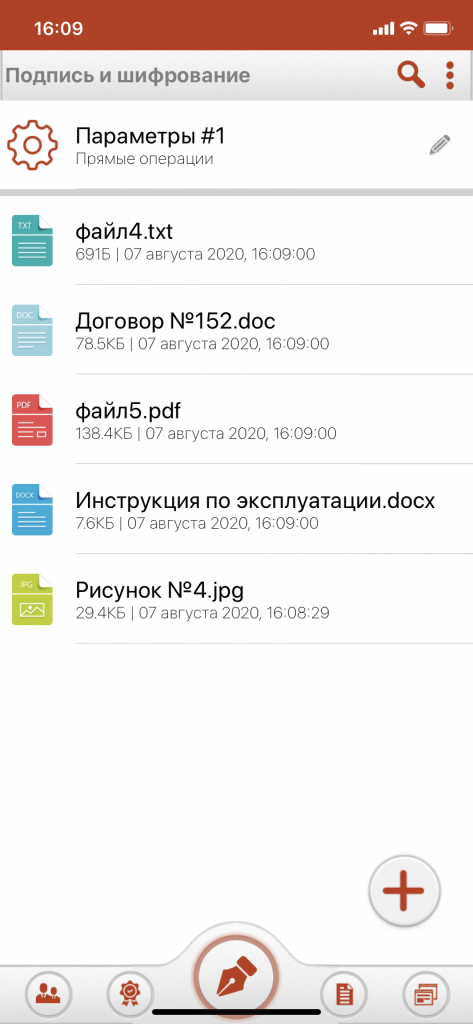
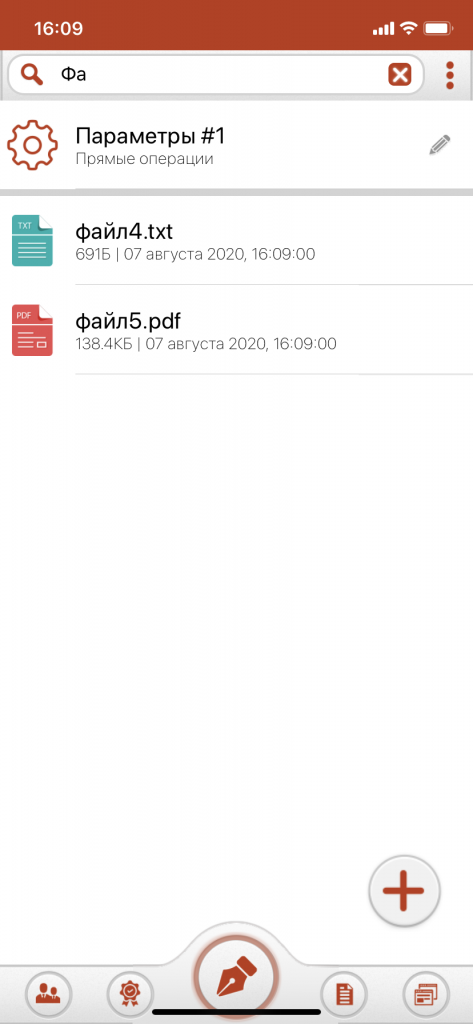
Поиск файлов реализован на основе совпадения ключевой фразы с названием файла. В результате вместо полного списка в окне остаются только файлы, удовлетворяющие критерию поиска.
Чтобы отменить фильтр поиска требуется удалить ключевую фразу или нажать на кнопку Отмена  .
.
Примечание: В случае, неправильно указанного критерия поиска, список файлов может оказаться пустым, о чем будет свидетельствовать надпись «Ничего не найдено».
